本文主要是介绍Windows 误删环境变量,别急,从注册表完全恢复,希望对大家解决编程问题提供一定的参考价值,需要的开发者们随着小编来一起学习吧!
转自:http://blog.sina.com.cn/s/blog_6d18c14201017fp5.html
环境变量误删是一件让人很头疼的事,那么多配置项不可能一个一个找回来,即使找回来,也需要花费大量的时间
这里介绍一种终极终极终极的解决办法
第一步 win+R,键入regedit,即进入注册表;
第二步 在注册表中找到此路径下的文件:HKEY_LOCAL_MACHINE\SYSTEM\ControlSet001\Control\Session Manager\Environment,就会看到 path 环境变量的内容,如下图:
3、“PATH ->右键 ->修改”就能看到 path 的详细信息了,如下图:
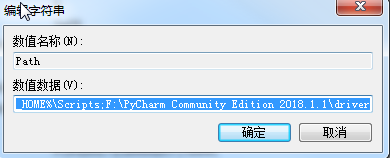
4、接下来,就是创建 PATH 环境变量了(如果你只是变量值被删的话,就不需要重新创建了,只需给定变量值就行),先找到“高级系统设置”,点击“环境变量”,新建一个环境变量,变量名为 PATH,变量值为第三步中找到的path信息里“数值数据”的值,copy一份进去就行。
(注:每个人的电脑里的 PATH 变量值都不一样,因为在我们装一个软件的时候它会自动向 PATH 变量值中加入一些路径,还有我们也能自己往里面添加一些路径,这些操作,我想,对于做开发的人来说,再了解不过了)
到此,我们的 PATH 环境变量就已经恢复成功,进入命令提示窗口中验证一下就 OK 了。
转自:http://blog.sina.com.cn/s/blog_6d18c14201017fp5.html
感谢博主感谢博主感谢博主
这篇关于Windows 误删环境变量,别急,从注册表完全恢复的文章就介绍到这儿,希望我们推荐的文章对编程师们有所帮助!








